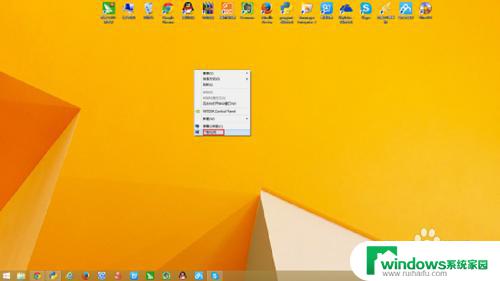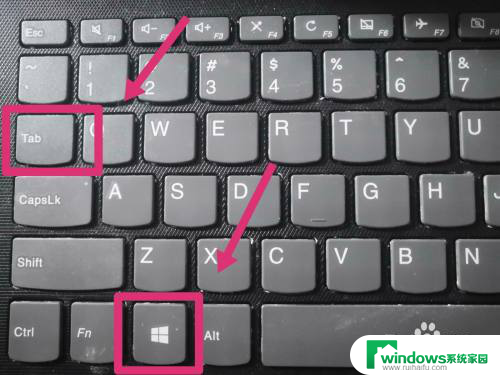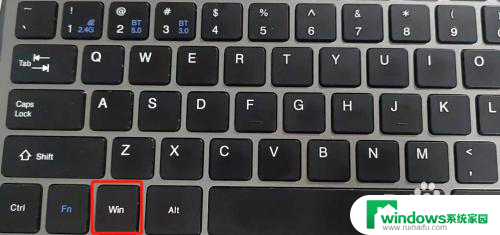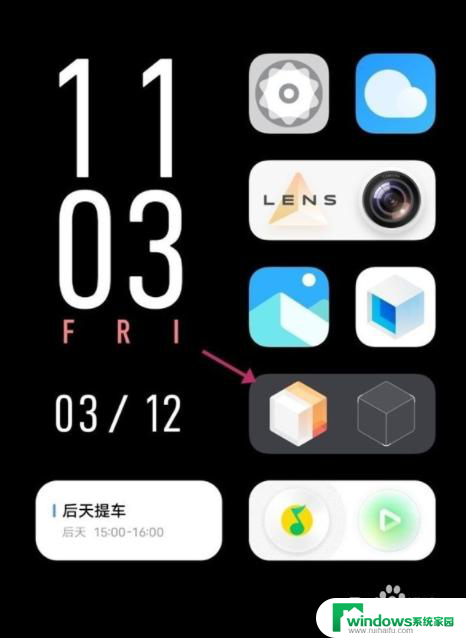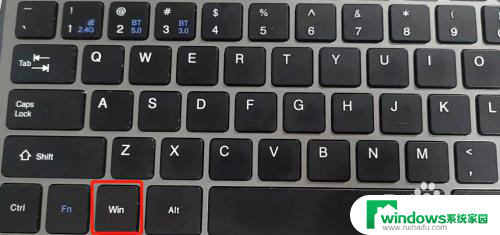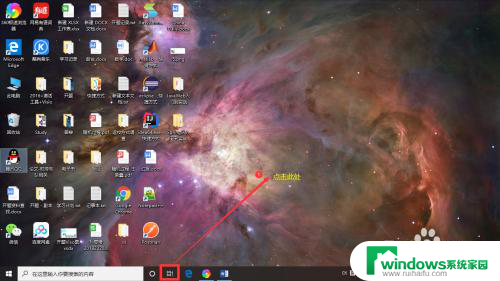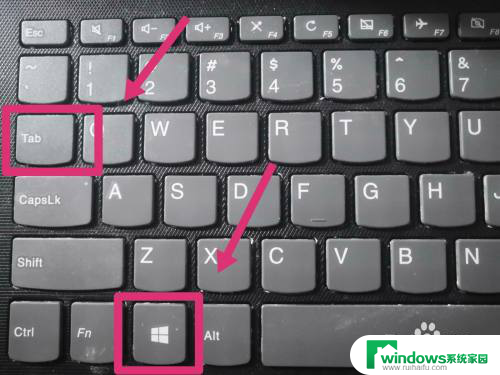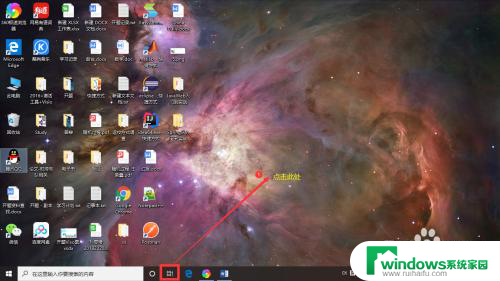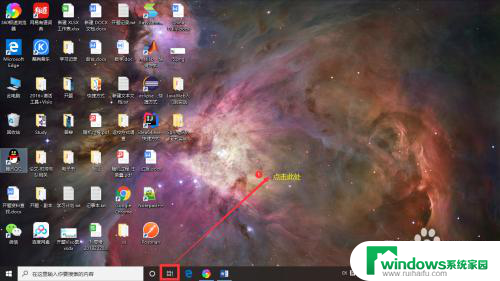windows8怎么换桌面 Win8触摸屏幕如何切换界面
更新时间:2023-06-16 15:37:20作者:yang
如今Windows8成为了许多人的首选操作系统,而随着触屏技术的不断普及,Win8触摸屏幕如何切换界面也成为了热门话题,此外许多用户可能会对Win8的桌面布局感到不太满意,那么Windows8怎么换桌面呢?下面我们就来一起探讨一下这些问题。
操作方法:
1.比如现在是下面这个界面,我们如何切换到和以前一样的蓝天白云的桌面呢?
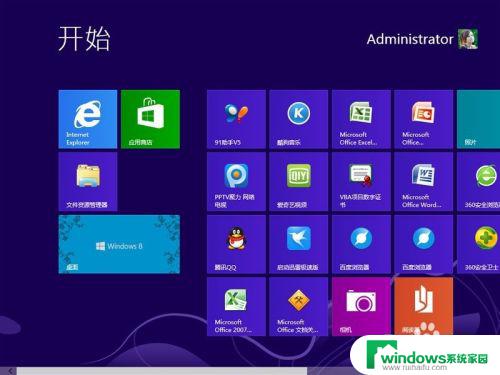
2.第一种方法,可以在图标中找到写有桌面的图标点击!这样我们就切换到了传统的系统桌面了!
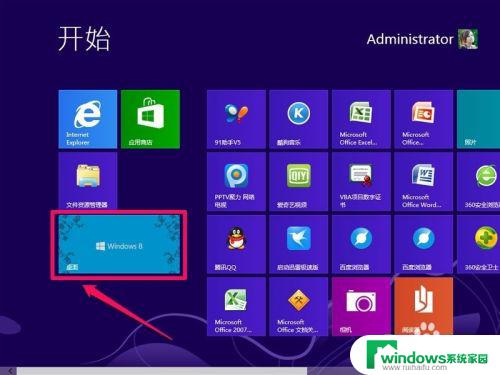
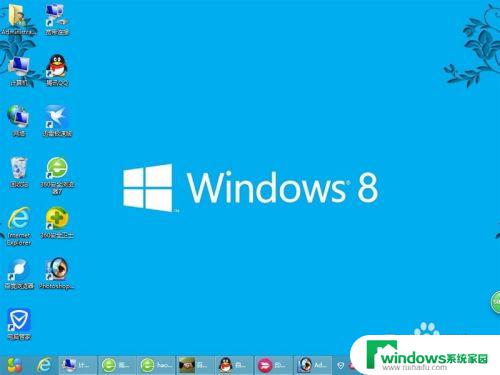
3.第二种方法,我们可以把鼠标移动到界面的最左下角.会出现一个小窗口,然后我们直接点击即可!

4.当然最快的切换方法,就是按下键盘的"窗口键".窗口键在键盘的左下角那个位置,上面通常有微软的窗口图标在上面!利用窗口键我们可以快速的在两个界面间进行切换!
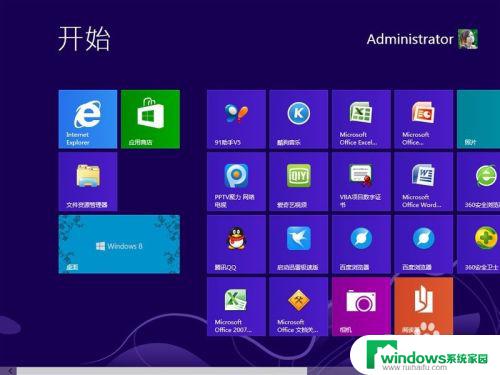
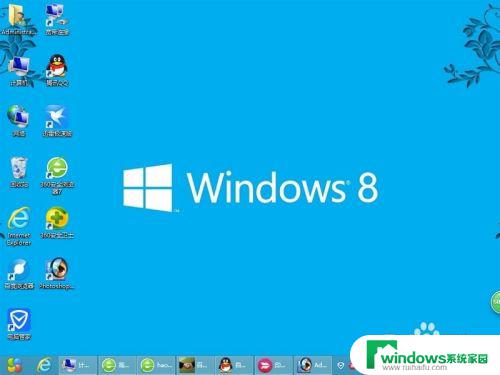
5.当然如果我们是这个界面的话,我们如何切换到另外一个界面呢?
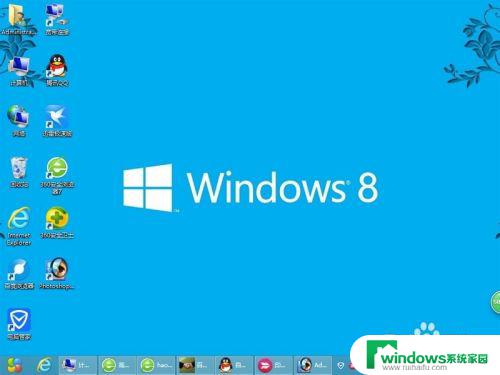
6.我们可以把鼠标放在最左下角,会出现一个小窗口,然后我们点击即可!

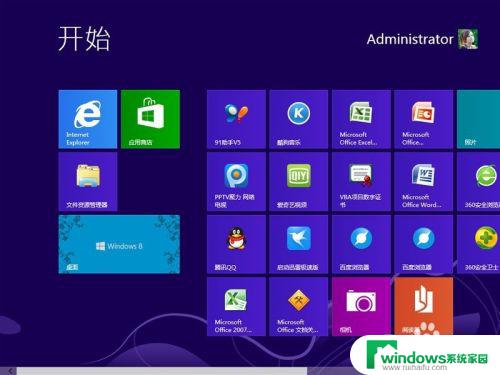
以上就是如何更改Windows 8桌面的全部内容,如有需要,用户可以按照以上步骤进行操作,希望这对大家有所帮助。